Když poprvé začnete používat svůj notebook, budete fascinováni tím, jak rychle vše zvládne. Mrknutím oka otevře všechny potřebné programy a vy díky tomu ušetříte nějaký drahocenný čas.
Postupem času však začnete přidávat další a další soubory. Možná si toho ani nevšimnete, ale paměť vašeho notebooku obsahuje nejen soubory, které potřebujete, ale také duplicitní soubory, které pouze zabírají místo. Tyto nadbytečné a nepotřebné soubory pouze zpomalují věci a je třeba je pryč.
Jak najít a vymazat duplicitní soubory ve Windows 10 pomocí Auslogics BoostSpeed 11
Auslogics BoostSpeed 11 je plná užitečných funkcí, které vám pomohou udržet váš počítač v dobrém stavu. Jednou z těchto možností je vyhledávání duplicitních souborů, které kromě nalezení těchto souborů také vymaže je za vás. Jakmile otevřete program a podíváte se na hlavní stránku, klikněte na Uklidit volba.
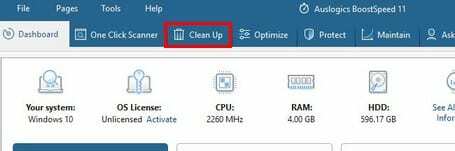
Na kartě Vyčistit klikněte na Vyhledávač duplicitních souborů vlevo dole to bude možnost uprostřed.

Program začne skenovat váš notebook na duplicitní soubory, a pokud nějaké najde, zobrazí vám je, abyste je mohli vymazat.

Závěr
Vzhledem k tomu, že program přichází s mnoha možnostmi, může být zpočátku náročné zjistit, kde se nacházejí ty, které potřebujete. Měli jste hodně duplicitních souborů k vymazání?